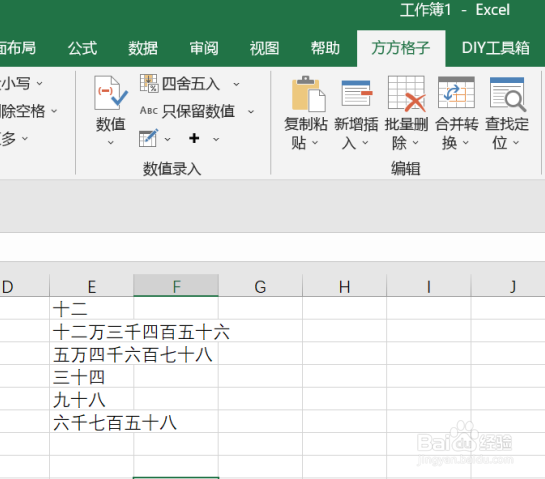1、我们应该怎么操作才能批量的将单元格内的阿拉伯数字转换为中文数字呢?首先,我们应该先打开excel软件,点击软件内的“方方格子”选项卡。
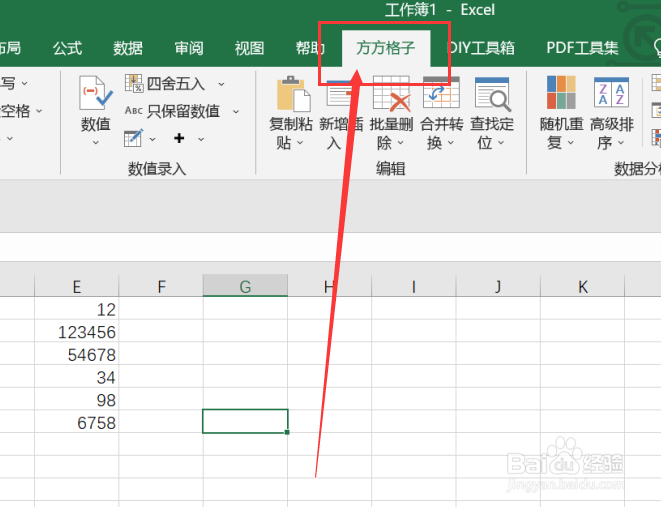
2、点击后,在数值录入模块中,点击“数值”选项卡,点击后即可进行下一步操作。
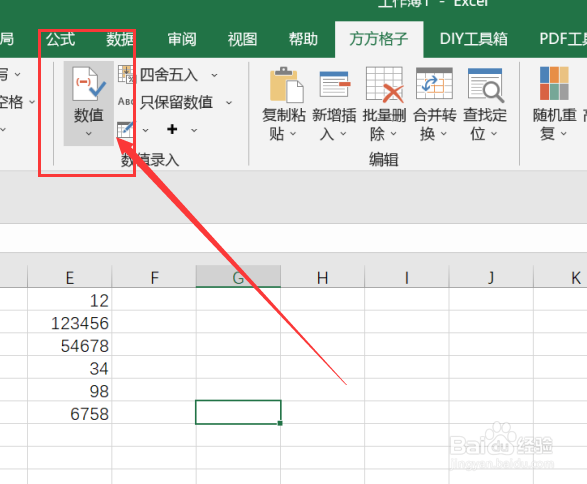
3、点击数值选项卡后,就会出现下拉菜单,点击下拉菜单中的“中文数字转换”选项卡,点击后即可进行下一步操作。
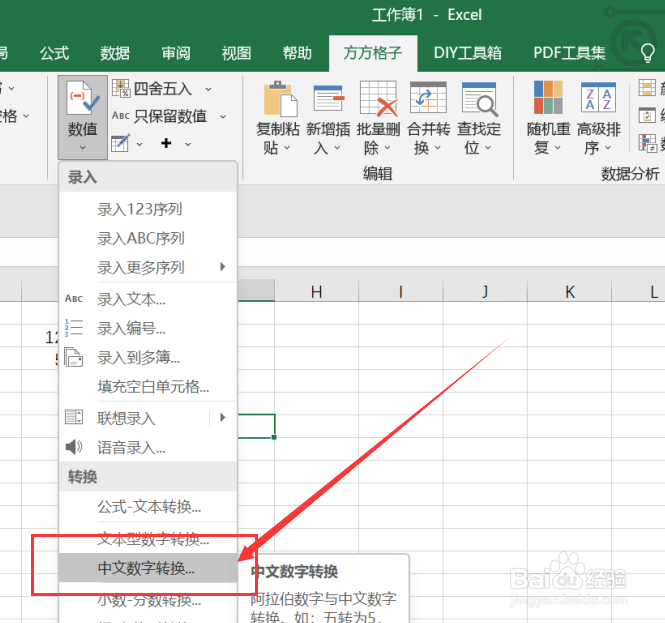
4、点击后,就会弹出一个单元格,根据单元格内的提示,我们需要选择我们要进行处理的部分,例如这里我们选择的是E1:E6。
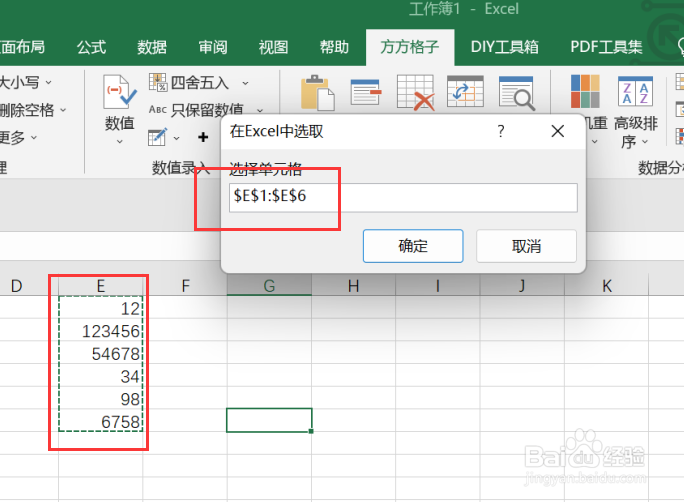
5、点击确定后,就会再次弹出一个对话框,根据对话框内的要求,我们需要选择选区为E1:E6,并且需要勾选阿拉伯转中文数字。
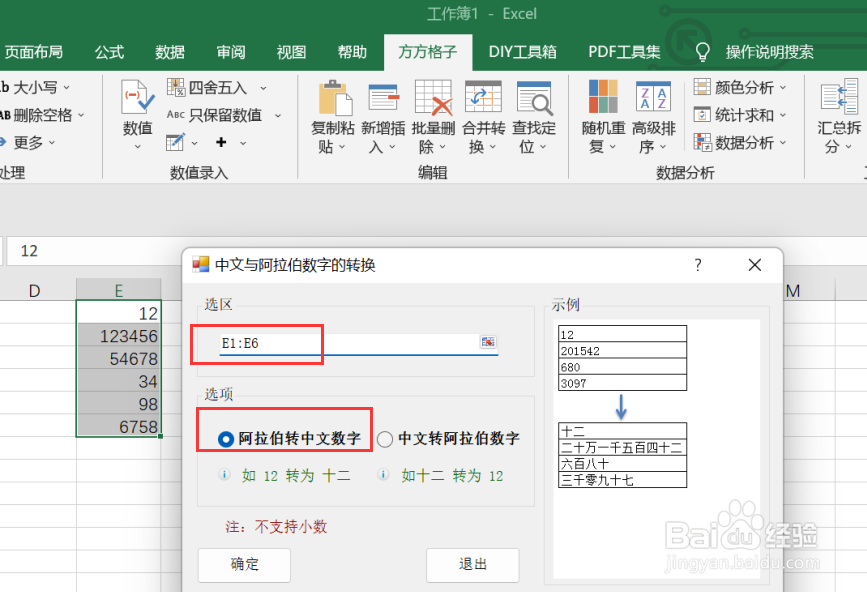
6、如图所示,点击确定后,就可以获得我们所需要的结果了。